• Abgelegt bei: Festplattenproblemlösung • Bewährte Lösungen
Nachdem der alte Desktop-Computer viele Jahre lang in Betrieb war, zeigt er nun plötzlich eine seltsame Fehlermeldung "Smart failure predicted on hard disk" an. Es handelt sich um eine Meldung, die häufig in Apple- und Windows-Betriebssystemen beobachtet wird. Zum Glück haben beide Betriebssysteme Tools, um dem entgegenzuwirken. Es könnte an einem der unten aufgeführten Probleme liegen.
In dieser Anleitung werden Methoden/Lösungen untersucht, mit denen Sie den SMART-Fehler beheben können, wenn er in Ihrem Windows- oder Apple-System angezeigt wird. Darüber hinaus werden auch vorbeugende Maßnahmen beschrieben, die die Wahrscheinlichkeit verringern können, dass dieses Problem in Zukunft auftritt.
Was ist der "SMART Failure Predicted" Fehler?
Wenn Sie die Fehlermeldung "Smart Failure predicted on Hard Disk" zum ersten Mal erhalten, fragen Sie sich vielleicht, was das ist. Sie können ein wenig über den Smart Failure nachdenken. SMART ist eine Abkürzung für Self-Monitoring, Analysis, and Reporting Technology.
Es ist ein Selbstdiagnosetool, das in Ihre Festplatte (HDD) oder Ihrem Solid-State-Drive (SSD) eingebettet ist. Er dient der kontinuierlichen Überwachung der Antriebsbedingungen, einschließlich Fehlerraten und Leistung und meldet sein Ergebnis an das Computersystem. Mit Hilfe der vorhersagenden Fehleranalyse meldet es im Wesentlichen, ob ein Ausfall der Festplatte bevorsteht, im Gegensatz zu einem tatsächlichen Ausfall.
1. Was bedeutet "Smart Failure on Hard Disk"?
Vielmehr kommt der Fehler "smart failure predicted on hard disk" mit einer zugehörigen Warnung, die Daten zu sichern und die Festplatte in Ihrem Computersystem auszutauschen. Dann werden Sie aufgefordert, F1 zu drücken, um fortzufahren. Dieser Fehler wird vor allem bei Lenovo ThinkPad, Sony Vaio, Dell Laptop und Systemen, auf denen Windows 7 und 10 installiert ist, angezeigt.
2. Gründe
Dafür kann es mehrere Gründe geben. Einige davon sind unten aufgeführt:
- Überhitzung
- Stöße
- Fehlerhafte Sektoren
- Das Nicht-Defragmentieren der Festplatte, wenn sie voll geworden ist oder
- Durch fehlerhaftes Abschalten des Systems
- Virusangriff
- Falsch konfiguriertes oder veraltetes BIOS
- Physikalische Schäden an der Festplatte
- Fehlschlag der SMART-Festplattenprüfung
- Defekter SATA/IDE-Controller-Chip auf dem Motherboard vorhanden
Unabhängig von der Ursache sollten Sie immer eine Sicherungskopie Ihrer Dateien erstellen, um einen Datenverlust zu verhindern, wie in der Fehlermeldung angegeben und das SMART-Festplattenproblem beheben. Im folgenden Abschnitt sehen Sie, wie die Festplatte gesichert wird und das Problem für MAC- und Windows-Betriebssysteme behoben werden kann. Dieses Problem ist alltäglich und kann durch Befolgen bestimmter Routinen leicht behoben werden.
4 PC-Lösungen | Smart Failure Predicted on Hard Disk
Wenn Sie den Fehler "smart failure predicted on hard disk" sehen, bedeutet dies, dass die Festplatte in Ihrem PC nicht mehr richtig funktioniert. Es kann entweder viele Tage hintereinander dauern oder vielleicht einen Monat oder so, aber es wird trotzdem passieren. Die Aussicht auf einen Datenverlust ist für jeden Benutzer höchst unangenehm. Aus diesem Grund müssen Sie den Fehler der Smart-Festplatte so schnell wie möglich beheben. Falls Ihre Festplatte nicht mehr richtig funktioniert, kann das für Sie die Büchse der Pandora öffnen.
1 Beheben/Deaktivieren des Fehlers "Smart Failure Predicted on Hard Disk"
Im Wesentlichen gibt es zwei Möglichkeiten, dies zu tun.
Methode 1: Verwenden Sie CHKDSK für fehlerhafte Sektoren und beheben Sie diese
- Schritt 1: Gehen Sie unter Windows 7 zu Start>Computer. Bei Windows 10 klicken Sie auf "Datei-Explorer".
- Schritt 2: Klicken Sie nun mit der rechten Maustaste auf die Partition der Festplatte, die den SMART Failure Fehler anzeigt.
- Schritt 3: Wählen Sie danach ''Eigenschaften''>'' Tools'' und gehen Sie auf ''Jetzt prüfen'', was unter 'Fehlerprüfung' angezeigt wird.
- Schritt 4: Gehen Sie nun auf ''Dateisystemfehler automatisch beheben'' und ''Nach fehlerhaften Sektoren suchen und versuchen, sie wiederherzustellen''
- Schritt 5: Nachdem Sie dies getan haben, drücken Sie ''Start'', um den Vorgang zu starten.
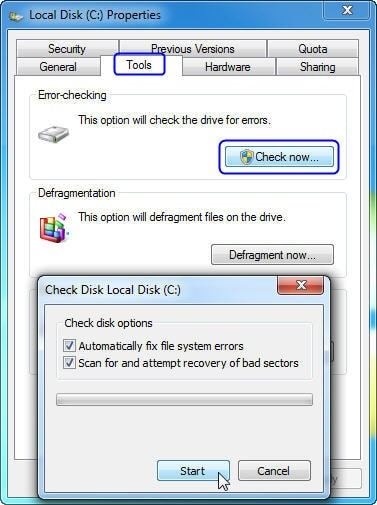
Wenn Sie außerdem die Partition prüfen, auf der Windows 7 oder Windows 10 installiert ist, dann werden Sie nach dem Neustart aufgefordert, eine Datenträgerprüfung durchzuführen. Wenn Sie jedoch die Überprüfung der Partitionen nicht nacheinander einplanen möchten, können Sie eine kostenlose Partitionsverwaltungssoftware verwenden.
Methode 2: Defragmentieren der Festplatte
In den meisten Fällen ist der SMART hard drive failure auf die Fragmentierung der Festplatte zurückzuführen. Das Problem kann durch Defragmentieren der Festplatte behoben werden. Ihr erster Verdacht, wenn dieses Problem auftritt, ist in erster Linie auf eine fehlende Defragmentierung der Festplatte zurückzuführen.
- Schritt 1: Drücken Sie die "Start"-Taste in Ihrem Windows.
- Schritt 2: Wenn Sie die "Start"-Schaltfläche in Ihrem Fenster nicht finden können, dann können Sie in der Suchleiste danach suchen. Geben Sie einfach "Datenträger Defragmentierung" ein und klicken Sie auf die Option, die in den Ergebnissen angezeigt wird.
- Schritt 3: Wählen Sie nun das Laufwerk aus, das Sie defragmentieren möchten und drücken Sie auf ''Datenträger defragmentieren''.
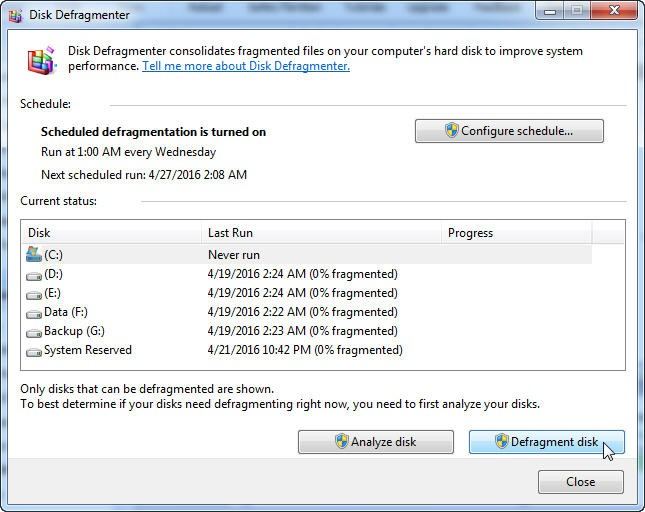
Wenn Sie alle oben genannten Tipps und Tricks ausprobiert haben, die Fehlermeldung aber weiterhin besteht, kann es sein, dass der SMART-Festplattenfehler auf physikalische Faktoren zurückzuführen ist. In einem solchen Fall können Sie nichts tun, um ihn physikalisch zu reparieren. Sie können Ihre Daten jedoch sofort sichern und die Festplatte austauschen, um einen möglichen Datenverlust in der Zukunft zu verhindern.
2 Überprüfen Sie das Laufwerk auf tatsächliche Fehler
Es ist durchaus plausibel, dass Leistungsprobleme oder physikalische Probleme den SMART-Fehler verursachen können. Wenn dieses Problem bei Ihnen auftritt, kann es relativ schnell behoben werden. Sie müssen einige grundlegende Schritte befolgen:
Schritt 1: Start finden
Drücken Sie auf Start, das sich in der linken oberen Ecke Ihrer Windows-Plattform befindet. Wenn Sie darauf klicken, öffnet sich ein Fenster, in dem der Computer angezeigt wird. Klicken Sie darauf.
Schritt 2: Wählen Sie das Laufwerk
Nachdem Sie den Computer gefunden haben, müssen Sie das Laufwerk auswählen und dann mit der rechten Maustaste darauf klicken. Daraufhin wird ein Bedienfeld mit Optionen angezeigt.
Schritt 3: Tools finden
Gehen Sie nach dem Anklicken auf die unterste Option im Bedienfeld, auf der Eigenschaften steht. Klicken Sie darauf. Es öffnet sich ein weiteres Panel mit einer Reihe von Optionen. Tools finden.
Schritt 4: Tools
Nach Zugriff auf das Tool Feld sehen Sie eine Option zur Fehlerprüfung, die als "Jetzt prüfen" bezeichnet wird. Möglicherweise benötigen Sie dafür Admin-Rechte, wenn Sie nicht Eigentümer des Systems sind.
Schritt 5: Klicken Sie auf "Nach fehlerhaften Sektoren suchen und versuchen, diese wiederherzustellen"
Klicken Sie anschließend auf die Option Dateisystemfehler automatisch beheben. Dadurch werden alle vorhandenen Dateifehler auf dem Laufwerk behoben.
Falls dies nicht funktioniert, gibt es andere Methoden, die Sie ausprobieren können.
3 Sicherung nach SMART Failure Predicted on Hard Disk
Eine andere Lösung, um dieses Problem zu beheben, ist die Erstellung eines Backups über den Wondershare UBackit, da die Festplatte eher früher als später ausfallen wird. Im Folgenden finden Sie eine Schritt-für-Schritt-Anleitung, wie Sie dabei vorgehen:
Schritt 1: Herunterladen der Software
Laden Sie zunächst den Wondershare UBackit erunter, um Backups zu erstellen, bevor der SMART-Fehler auftritt. Starten Sie ihn und wählen Sie eine Sicherungsoption, die auf dem Hauptbildschirm angegeben ist.

Schritt 2: Wählen Sie Datenträger Backup
Wählen Sie einen Sicherungsmodus. Mit dieser Option können Sie Backups der Partition, des Systems, der Festplatte sowie der Dateien nach Ihren individuellen Bedürfnissen erstellen.

Schritt 3: Erforderliche Festplatten einbinden
Nun können Sie die Festplatten auswählen, die Sie sichern möchten. Wählen Sie die Option "Hinzufügen" und fahren Sie fort. Sie können mehrere Festplatten hinzufügen.
Schritt 4: Sicherungsort auswählen
Wählen Sie "Schritt 2", um das gewünschte Laufwerk auszuwählen und die Daten zu sichern. Sie können sie sogar auf eine externe Festplatte kopieren.

Schritt 5: Backup einleiten
Klicken Sie auf die Option "Backup starten" und starten Sie den Vorgang.
4 Prüfen und Scannen der Festplatte mit CMD
Mit dieser Funktion können Sie eine Reihe von Funktionen ausführen, einschließlich der Überprüfung des Status der Festplatte. Um dies zu überprüfen, folgen Sie unserem Beispiel:
1. Drücken Sie gleichzeitig die Tasten R + Windows und es öffnet sich die Ausführen Dialogbox. Geben Sie hier "cmd" ein und klicken Sie auf "OK".
2. Geben Sie wmic ein und drücken Sie die "Enter"-Taste.
3. Dies öffnet die Oberfläche der Windows Management Instrumentation (WMI). Geben Sie diesen Befehl 'diskdrive get status' ein.
4. Drücken Sie 'Enter' und der aktuelle Status des Laufwerks wird direkt vor Ihnen angezeigt.
Zu Ihrem Nachteil ist das WMIC ein Basisbefehl und liefert Ihnen nur ausgewählte Informationen über den Zustand des Laufwerks.
Mac-Lösungen für "Smart Failure Predicted on Hard Disk"
Bevor wir uns weiter mit dem Thema beschäftigen, ist es interessant zu wissen, dass der SMART-Systemfehler nur zur Festplatte gehört. Er ist nicht mit der Software oder der Hardware von Apple verbunden. Seien Sie versichert, dass dies ein deutlicher Hinweis darauf ist, dass Ihre Festplatte mit sofortiger Wirkung repariert werden muss.
Der "Smart Failure Predicted on Hard Disk" Fehler kann auf Mac-Systemen ebenso behoben werden. Lassen Sie uns sehen, wie wir im Mac-System vorgehen.
1. Zuallererst müssen die Benutzer die Apple Software Restore-Disk in das System einlegen und das System durch Drücken der Taste "C" auf der Tastatur starten.
2. Als nächsten Schritt müssen Sie die Taste "C" gemäß den Anweisungen des Mac-Kundendienstes loslassen. Dies geschieht, wenn das gräuliche Apple-Logo auf dem Bildschirm erscheint. Jetzt werden die Benutzer feststellen, dass das Apple-Logo ausgeblendet wird und die Option "Sprache" an seiner Stelle erscheint.
3. Verwenden Sie den nach rechts zeigenden Pfeil und verlassen Sie nun die Option, die besagt 'Englisch als Hauptsprachoption verwenden'. Diese Option wird vom System hervorgehoben. Danach wird das Datenträgermenü von selbst auf dem Monitor erscheinen.
4. Nun, da Sie das Festplattenmenü haben, ist es an der Zeit, das Symbol "Dienstprogramme" anzutippen, das Sie sehen können. Klicken Sie nun auf das Symbol "Festplattendienstprogramm". Nun können Sie auf die Auflistung der SATA-Festplatten klicken, die im linken Navigationsbereich erscheint.
5. Tippen Sie anschließend auf das Symbol "Datenträger reparieren", das im rechten Fenster angezeigt wird. Das Festplatten-Dienstprogramm beginnt mit seiner Arbeit und identifiziert die auf der Festplatte vorhandenen S.M.A.R.T.-Fehler und repariert sie.
6. Nach Abschluss dieses Vorgangs müssen Sie das Computergerät neu starten, nachdem das Festplattendienstprogramm den Prozess der Überprüfung der Festplatte abgeschlossen hat. Nun ist Ihr Festplattenproblem, wenn auch vorübergehend, gelöst. Trotzdem sollten Sie zur Sicherheit eine Datensicherung durchführen.
Mit Hilfe dieser einfachen Schritte können Sie den SMART-Fehler auf Ihrem OS X-System leicht loswerden.
Wie vermeidet man den S.M.A.R.T Fehler auf PC und Mac?
- Sei es Ihr Mac-System oder das Windows-System, dieser spezielle Fehler ist überwiegend auf die Fehlbedienung der Laufwerke zurückzuführen. Dieses Problem kann behoben werden, indem Sie die Laufwerke in Ihrem Computer richtig verwenden und regelmäßig überwachen.
- Optimierungssoftware und Toolkits können Sie dabei unterstützen, da sie die Festplattenstatistiken im Auge behalten.
- Es ist sinnvoll, die Daten auf Ihrer Festplatte zu verwalten bzw. zu überwachen und sie vor einem Ausfall zu bewahren. Dadurch werden die Chancen auf weitere Ausfälle in der Zukunft und unnötige Festplattenfehler verringert.
- Sie können ein gutes Reparaturtool und eine Diagnosesoftware verwenden, die auf dem Markt erhältlich sind. Danach müssen Sie Benchmarks und Integritätstests auf Ihrem Laufwerk durchführen, um sicherzustellen, dass sie in einem funktionsfähigen Zustand sind und die Leistung optimal ist, bevor Sie es ausgiebig nutzen.
- Sowohl beim Mac als auch beim PC müssen Sie auf Nummer sicher gehen und den benötigten Inhalt des Laufwerks sichern. Danach benötigen Sie eventuell Tools wie Smart Utility oder SMARTReporter, die die Fehler in Ihrem Laufwerk auswerten. Es kann sich auch auf die Wichtigkeit des Fehlers stützen, da einige Fehler einen Grund zur Beunruhigung darstellen können und andere im Vergleich dazu weniger wichtig sind.
- Außerdem können Sie Laufwerkskonditionierungsroutinen ausprobieren, die eine Formatierung und Neupartitionierung beinhalten.
Abschließende Worte
In diesem Beitrag haben wir uns mit den Grundlagen des SMART-Fehlers befasst, der auf den Computer- und Apple Mac-Plattformen häufig vorkommt. Wie wir beobachtet haben, kann das Problem sehr schnell und einfach behoben werden, wenn Sie einige einfache Schritte befolgen. Egal ob Apple oder Windows, Sie sollten trotzdem immer wieder Sicherungskopien der Datei anlegen, um einen unerwarteten Datenverlust zu vermeiden.
Darüber hinaus haben wir auch vorbeugende Maßnahmen untersucht, um zu verhindern, dass dieses Problem in Zukunft auftritt, da es zu einem möglichen Datenverlust führen könnte. Dennoch ist es ratsam, die Festplatte auszutauschen, wenn ein solcher Fehler angezeigt wird, da diese Lösungen nur eine vorübergehende Lösung darstellen.
FAQs
Wie erkenne ich, ob meine Smart-Festplatte kaputt geht?
Überprüfen Sie, dass das Gerät keine ungewöhnlichen Geräusche oder Wärme abgibt. Wenn die Ladezeiten hingegen immer länger werden, ist es wahrscheinlich, dass Sie die Festplatte defragmentieren müssen und wenn dies die Situation nicht verbessert, könnte dies ein Zeichen für Verschleiß sein. Wenn Sie Grund zu der Annahme haben, dass der Zustand Ihres Geräts gefährdet ist, verwenden Sie bitte die S.M.A.R.T Storage Device Diagnostic Tools, um dies zu bestätigen.
Wie überprüfe ich den Festplattenstatus?
Alle modernen Speichergeräte verfügen über S.M.A.R.T (Self-Monitoring, Analysis and Reporting Technology). Diese Technologie ist für die Erstellung von Aufzeichnungen im Zusammenhang mit der Verwendung des Geräts verantwortlich und diese werden von der Firmware Ihres Computers interpretiert. Über UEFI können Sie auf ein Tool zugreifen, mit dem Sie diese Datensätze interpretieren können, um den Zustand des Geräts zu erfahren. Andererseits können Sie dies auch über Software von Drittanbietern tun.
Wie kann ich einen kurzen DST-Fehler auf meiner Festplatte beheben?
Geräte, die über S.MA.R.T. verfügen, führen DSTs (Disk Self-Tests) durch, wenn sie der Meinung sind, dass der Zustand des Geräts gefährdet ist. Wenn Ihr Gerät einen kurzen DST nicht beheben konnte, versuchen Sie, das SATA-Kabel auszutauschen und es über einen anderen Anschluss anzuschließen. Wenn dies das Problem nicht behebt, ist es besser, ihn so bald wie möglich auszutauschen.
Wie kann ich die intelligente Festplattenprüfung deaktivieren?
S.M.A.R.T und die Firmware Ihres Computers arbeiten zusammen, um Datenverluste zu vermeiden. Wenn Sie diese Technologie deaktivieren möchten, können Sie dies tun, indem Sie die Option SMART Monitoring deaktivieren. Diese Option befindet sich normalerweise neben den Optionen, die sich auf SATA-Treiber von UEFI / BIOS beziehen. In einigen Fällen müssen Sie diesen Vorgang je nach Hersteller für jedes der Geräte, für die Sie SMART deaktivieren möchten, einzeln wiederholen.
Wie bekomme ich Dateien von einer Festplatte, die sich nicht starten lässt?
Nur weil Sie nicht von einer Festplatte booten können, bedeutet das nicht, dass die Informationen verloren sind. In manchen Fällen liegt der Grund, warum Sie nicht von einer Festplatte booten können, in beschädigten Systemdateien. Der Rest der Informationen kann jedoch erhalten bleiben. Schließen Sie Ihre Festplatte an einen anderen Computer an und erstellen Sie von dort aus Sicherungskopien aller Informationen, die Sie wiederherstellen möchten.
Was stimmt nicht mit Drive?
- Laufwerk wiederherstellen
- Formatierte Laufwerk wiederherstellen
- Unerkanntes Laufwerk wiederherstellen
- Daten des WD-Laufwerks abrufen
- Dateien von externen Laufwerk retten
- Gelöschte Daten wiederherstellen
- Laufwerk reparieren
- Laufwerk wird nicht angezeigt
- Festplatte bootet nicht
- Festplatte nicht zugeordnet
- Umgang mit Festplattencrash
- Festplatte reparieren & Daten retten
- Laufwerk formatieren / löschen
- Laufwerk kennen




Classen Becker
chief Editor